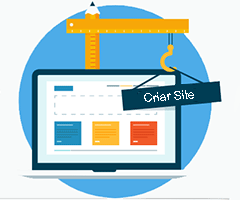Photoshop grátis online? Conheça o editor de imagem Photopea
Se você está procurando por Photoshop grátis online, ou seja, um editor de fotos que consegue abrir quase todo tipo de formato de imagem, inclusive PSD, tenha um conjunto rico de ferramentas e recursos e ainda funcione no seu navegador, sem precisar instalar nada no seu PC, então experimente o Photopea.
Na dica de hoje apresentaremos o Photopea e mostraremos como você pode usá-lo para criar e editar imagens impressionantes.
O que é o Photopea?
O Photopea é um editor de imagem baseado na web criado por Ivan Kutskir, um programador tcheco, em 2013. O Programa foi projetado para ser um editor de fotos universal que pode abrir e trabalhar com vários formatos de imagem, como PSD, XCF, Sketch, XD, CDR, JPG, PNG, SVG e outros.
O Photopea também pode ler e salvar arquivos PSD, o que significa que você pode abrir e editar arquivos do Photoshop sem ter o Photoshop instalado em seu computador.
O aplicativo possui uma interface limpa e amigável que se assemelha ao Photoshop. Ele possui uma barra de ferramentas no lado esquerdo, uma barra de menu na parte superior e painéis no lado direito.
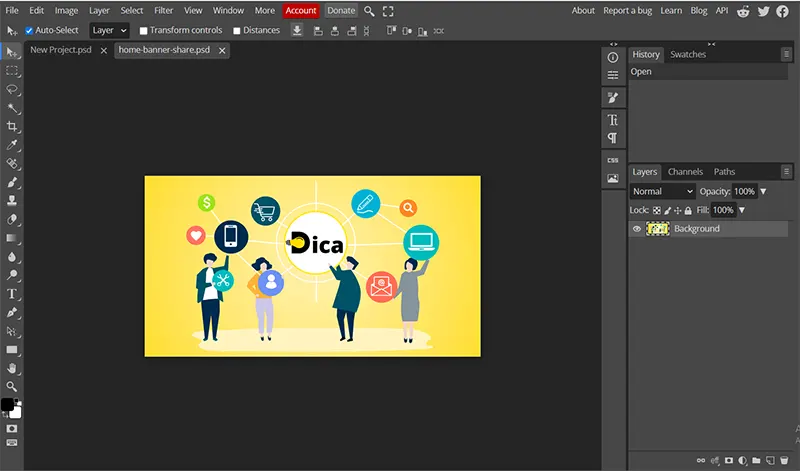
Você pode personalizar o layout da interface arrastando e soltando os painéis. Você também pode ampliar e reduzir a tela usando a roda do mouse ou os atalhos do teclado.
Muitas ferramentas do Photopea são iguais as do Photoshop
O Photopea possui uma ampla variedade de ferramentas e recursos de edição, muitas delas são iguais as que você encontra no programa Photoshop da Adobe. Alguns dos recursos incluem:
- Ferramentas de seleção: Você pode usar essas ferramentas para selecionar partes da sua imagem para edição. Você pode escolher entre diferentes tipos de ferramentas de seleção, como retangular, elíptica, laço, laço poligonal, laço magnético, seleção rápida, varinha mágica e seleção de objeto.
- Ferramenta de corte: Você pode usar esta ferramenta para cortar sua imagem para um tamanho ou proporção desejados. Você também pode girar ou espelhar sua imagem com esta ferramenta.
- Ferramenta de movimento: Você pode usar esta ferramenta para mover ou transformar sua camada ou objeto selecionado. Você também pode usá-la para alinhar ou distribuir camadas ou objetos.
- Ferramenta de pincel: Você pode usar esta ferramenta para pintar em sua imagem com cores, tamanhos, formas e durezas diferentes. Você também pode ajustar a opacidade e o fluxo do pincel.
- Ferramenta borracha: Você pode usar esta ferramenta para apagar partes da sua imagem ou camada. Você também pode usá-la para restaurar partes da sua imagem a partir do painel de histórico.
- Ferramenta carimbo de clonagem: Você pode usar esta ferramenta para copiar pixels de uma parte da sua imagem para outra. Você também pode usá-la para remover objetos indesejados ou imperfeições da sua imagem.
- Ferramenta pincel de correção: Você pode usar esta ferramenta para mesclar pixels de uma parte da sua imagem com outra. Você também pode usá-la para suavizar rugas ou cicatrizes da sua imagem.
- Ferramenta pincel de correção de manchas: Você pode usar esta ferramenta para curar automaticamente pixels da sua imagem com base nos pixels ao redor. Você também pode usá-la para remover poeira ou manchas da sua imagem.
- Ferramenta de remendo: Você pode usar esta ferramenta para substituir uma área selecionada da sua imagem por outra área da imagem. Você também pode usá-la para corrigir grandes imperfeições ou distorções na sua imagem.
- Preenchimento sensível ao conteúdo: Você pode usar este recurso para preencher automaticamente uma área selecionada da sua imagem com pixels que correspondam aos pixels ao redor. Você também pode usar este recurso para remover objetos ou fundos indesejados da sua imagem.
- Ferramenta de degradê: Você pode usar esta ferramenta para preencher sua imagem ou camada com um degradê de cores. Você pode escolher entre diferentes tipos de degradês, como linear, radial, angular, refletido ou diamante.
- Ferramenta balde de tinta: Você pode usar esta ferramenta para preencher sua imagem ou camada com uma cor sólida. Você também pode ajustar a tolerância e o antialiasing do preenchimento.
- Ferramenta de texto: Você pode usar esta ferramenta para adicionar texto à sua imagem. Você pode escolher entre diferentes fontes, tamanhos, cores, estilos e alinhamentos. Você também pode editar as propriedades do texto no painel de caracteres.
- Ferramenta de formas: Você pode usar esta ferramenta para desenhar formas na sua imagem. Você pode escolher entre diferentes tipos de formas, como retângulos, elipses, polígonos, estrelas, linhas, curvas ou formas personalizadas. Você também pode editar as propriedades da forma no painel de propriedades.
Quais formatos de arquivo o Photopea consegue abrir/converter
O programa online é compatível com gráficos rasterizados e vetoriais, como o PSD do Photoshop, assim como JPEG, PNG, DNG, GIF, SVG, PDF e outros formatos de arquivo de imagem. Embora baseado em navegador, o Photopea armazena todos os arquivos localmente e não envia nenhum dado para um servidor.
Em relação à converter arquivos de imagem, o Photopea suporta muitos formatos como pode ser visto na lista a seguir:
- SVG
- ICO
- WebP
- EMF
- DXF
- Arquivo PSD
- PSB
- BMP
- DCS 1.0 e 2.0
- GIF
- JPEG (múltiplos formatos)
- RAW
- PNG
- Bitmap Portátil (limitado)
- SCT
- TGA
- TIFF
-
É gratuito.
-
A interface é muito semelhante à do Photoshop e fácil de usar.
-
Por ser baseado na web, funciona também em tablets.
-
Não é necessário baixar nada.
-
Muitas das principais ferramentas são semelhantes ao Photoshop.
-
É mais lento do que trabalhar com um aplicativo no disco rígido.
-
Falhas e travamentos do navegador significam começar tudo de novo.
-
As edições são menos refinadas: a foto que editei no Photoshop está melhor.
-
Os controles deslizantes de RAW são muito mais limitados.
É uma alternativa ao Photoshop?
O Photopea é uma alternativa competente ao Photoshop para muitos usuários, especialmente aqueles que precisam de capacidades básicas a intermediárias de edição de imagens e estão procurando uma opção gratuita.
No entanto, para profissionais e usuários com necessidades avançadas de edição, o Photoshop continua sendo uma ferramenta mais abrangente e poderosa. No final, a escolha entre o Photopea e o Photoshop depende de seus requisitos e preferências específicos.
Reportar erro-
Internet
-
0 Comentarios